win7电脑如何设置电源管理计划?
摘要:可能在很多朋友眼里,电源管理计划只是电脑所有功能中很不起眼的一个,因为咱们平时需要接触到它的地方并不多,也许只是关乎电脑显示亮度或者是一些很...
可能在很多朋友眼里,电源管理计划只是电脑所有功能中很不起眼的一个,因为咱们平时需要接触到它的地方并不多,也许只是关乎电脑显示亮度或者是一些很细微的地方吧,事实上呢?电源管理计划在很多时候都会影响到我们的操作,例如因为电压不稳,可能会造成磁盘的运行不畅,造成U盘无法被识别,造成电脑突然死机,这些都是有可能的,因此,掌握电源管理计划的设置方法,还是非常重要的。今天小编就以ghost win7为例,为大家介绍一下吧!
第一种方法:咱们在屏幕右下角的任务栏中是可以看到电源图标的,咱们左键点击该图标,在弹出来的窗口中选择自己需要的设置,如这里会出现“平衡”和“高性能”两种,大家可以根据自己的需要进行设置。
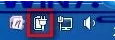
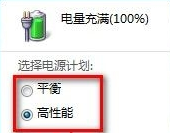 第二种方法:这种方法相对来说会比较的麻烦一点,不过却可以进行节能设置。大家点击打开开始菜单,然后进入到控制面板的界面,在控制面板中找到并进入系统和安全,然后是电源选项,在接下来的界面中就可以看到电源计划的三种模式:平衡、高性能以及下方的节能模式了,选中自己需要的,然后点击确定保存设置即可。
第二种方法:这种方法相对来说会比较的麻烦一点,不过却可以进行节能设置。大家点击打开开始菜单,然后进入到控制面板的界面,在控制面板中找到并进入系统和安全,然后是电源选项,在接下来的界面中就可以看到电源计划的三种模式:平衡、高性能以及下方的节能模式了,选中自己需要的,然后点击确定保存设置即可。

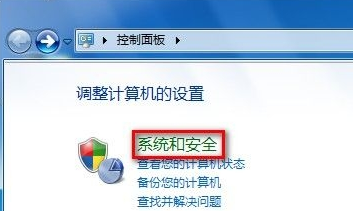
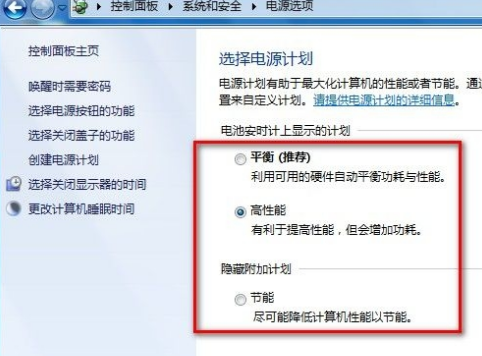
【win7电脑如何设置电源管理计划?】相关文章:
下一篇:
win7电脑如何修复磁盘?
